Exercice 3 : contour extérieur
Dans cet exercice, nous allons supprimer le brut extérieur avec un contour 2D, en effectuant plusieurs coupes en profondeur. Cette opération nous permettra de réaliser l’ébauche et la finition des parois extérieures.
Conditions préalables
- L’exercice 2 est terminé.
Étapes
Lancez une nouvelle opération de contour 2D et, dans la bibliothèque Tutorial Tool (Metric), sélectionnez l’outil #2 – Ø16 mm (Flat end mill).
- Dans la barre d’outils Fabriquer, sous l’onglet Fraisage, sélectionnez 2D > Contour 2D
 .
. - Sous l’onglet Outil
 , cliquez sur Sélectionner. La bibliothèque d’outils s’ouvre.
, cliquez sur Sélectionner. La bibliothèque d’outils s’ouvre. - Dans la boîte de dialogue Bibliothèque d’outils, sélectionnez Bibliothèque Fusion > Tutorial Tools (Metric).
- Dans la liste, sélectionnez l’outil #2 – Ø16 mm (Flat end mill).
- Cliquez sur Sélectionner.
- Dans la barre d’outils Fabriquer, sous l’onglet Fraisage, sélectionnez 2D > Contour 2D
Sélectionnez le contour et définissez la direction d’usinage.
Dans la palette de commandes Contour 2D, cliquez sur l’onglet Géométrie
 .
.Sélectionnez l’arête avant inférieure sur le modèle. Observez la chaîne bleue autour de la pièce. La flèche rouge doit être située à l’extérieur et pointer dans le sens horaire autour de la pièce.
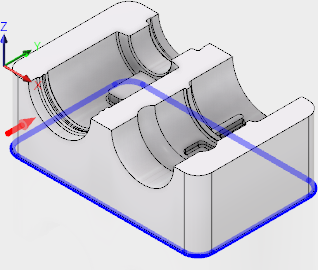 .
.Si la direction de la trajectoire d’outil est différente de l’illustration, cliquez sur la flèche pour l’inverser.
Sélectionnez la profondeur, définissez-la de manière à découper au-delà de l’arête inférieure.
- Cliquez sur l’onglet Hauteurs
 .
. - La liste déroulante Hauteur sur le fond doit être définie sur Contour(s) sélectionné(s)
- Définissez le décalage de la hauteur inférieure sur -2 mm. Cette valeur garantit que la coupe réalisée par la trajectoire d’outil se prolongera au-delà de l’arête inférieure de la pièce.
- Cliquez sur l’onglet Hauteurs
Définissez les paramètres de profondeurs multiples de coupe.
- Cliquez sur l’onglet Passes
 .
. - Cochez la case Passes d’ébauche.
- Cochez la case Profondeurs multiples.
- Définissez la Profondeur de passe maximum d’ébauche sur 10 mm.
- Cochez la case Finition uniquement à la profondeur finale. Les coupes de finition seront appliquées sur la paroi une fois que toutes les coupes en profondeur seront terminées.
- Cliquez sur OK pour commencer le calcul.
- Cliquez sur l’onglet Passes
Résumé de l’exercice 3
Dans cet exercice, vous avez sélectionné une opération de contour 2D, puis un outil de la bibliothèque. Vous avez ensuite défini la profondeur inférieure et réalisé plusieurs coupes en profondeur pour retirer l’excédent de brut extérieur.
| La trajectoire d’outil calculée est illustrée ci-dessous. | La trajectoire d’outil simulée est illustrée ci-dessous. |
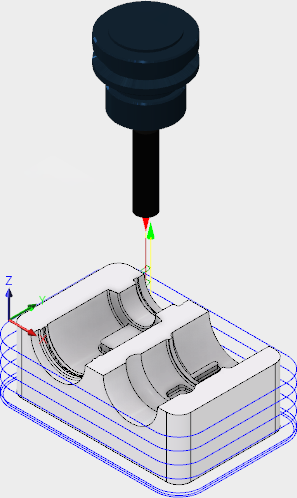 |
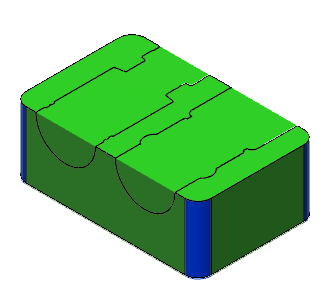 |
Une flèche rouge indique le début de la trajectoire d’outil, le mouvement rapide est indiqué en jaune, le mouvement d’entrée/de sortie en vert, les mouvements de coupe en bleu, et une flèche verte indique la fin.